كيف أضع ساعة على شريط المهام بجهاز الكمبيوتر الذي يعمل بنظام Windows 10 أو 11؟

في أنظمة Windows ، لا تعد إزالة شريط المهام خيارًا جيدًا. يمكننا أن نجد فيه العديد من الوظائف التي لن تساعد في الوصول إلى العديد من البرامج الموجودة على الكمبيوتر. أيضًا ، على الشاشة ، شريط المهام الخاص بـ Windows 10 و Windows 8 والإصدارات الأخرى ، فإنها توفر لنا التاريخ والأهم من ذلك بكثير ، الوقت.
إذا كنت أحد هؤلاء الأشخاص الذين يحبون فكرة التعديل والبحث عن طريقة للكمبيوتر للحصول على نمط أفضل على الشاشة وحتى إزالة شريط البحث . نقدم لك هنا المقالة بحيث يمكنك وضع ساعة على شريط المهام الخاص بجهاز كمبيوتر يعمل بنظام التشغيل Microsoft Windows.
كيف أجعل الساعة تظهر على شريط المهام بجهاز الكمبيوتر الخاص بي؟
هناك تطبيقات توفر أدوات ذكية للهواتف الذكية التي تعمل بنظام Android من أجل تحسين ما لديها بالفعل. يمكنك التنزيل حتى لا تضع نفس الساعة العائمة القديمة . حسنًا ، على أجهزة الكمبيوتر ، يمكنك أيضًا القيام بشيء مشابه لهذا ووضعه على سطح المكتب وعرضه على الشاشة.
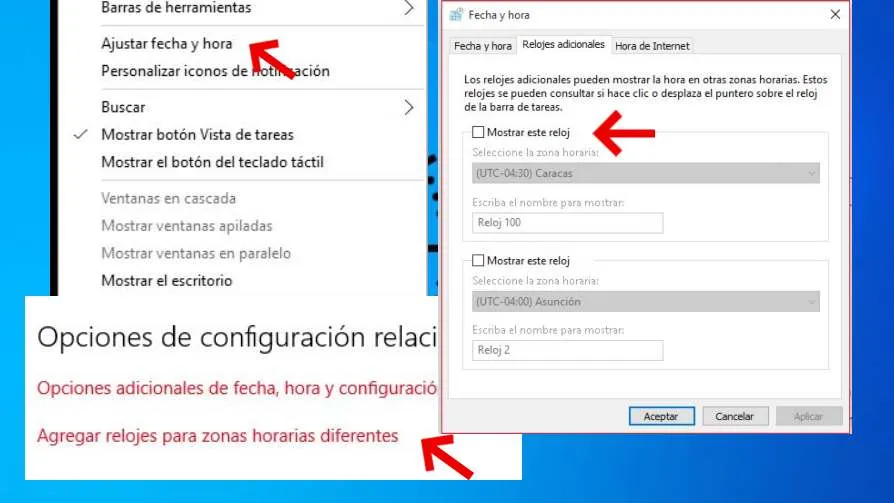
ومع ذلك ، فإن الوقت الذي يتم عرضه عادةً على أجهزة الكمبيوتر سيكون دائمًا موجودًا ولن يختفي أبدًا. إنها وظيفة تمتلكها جميع أجهزة الكمبيوتر بشكل افتراضي ولا يمكن تعطيلها. ما يمكنك الوصول إليه هو عناصر واجهة المستخدم ووضع ساعة أخرى ، على الرغم من اختلاف أسلوبها وطرازها.
إضافة عنصر واجهة مستخدم الساعة إلى شريط المهام الخاص بي في نظام التشغيل Windows 10
مع وصول نظام التشغيل الجديد هذا إلى أجهزة كمبيوتر Microsoft ، تمت إزالة بعض الوظائف ، مثل Widgets. ومع ذلك ، هناك تطبيقات ستمنحك إمكانية تنزيل الأدوات وتكوينها وإعطاء نغمة أفضل لجهاز الكمبيوتر الذي يعمل بنظام Windows 10.
بمجرد تنزيل هذا البرنامج وتثبيته. عن طريق النقر بزر الماوس الأيمن على سطح مكتب الكمبيوتر. سيظهر خيار الأدوات فوق “التخصيص” على الشاشة . من خلال النقر عليه ، سترى كل ما سيكون متاحًا لديك. ليس الأمر كما هو الحال في Android والهاتف الذكي للعلامة التجارية ، نظرًا لعدد التطبيقات ، فكلما زاد عدد الأدوات المصغّرة التي يمكنك الوصول إليها وتهيئتها.
كيفية إضافة عنصر واجهة المستخدم على مدار الساعة إلى شريط مهام Windows 11؟
كما في الحالة السابقة ، لن تتمكن من الحصول على أدوات الساعة على خوادم Windows 11 أيضًا. ومع ذلك ، يمكنك شراء بعضها من متجر Windows. للقيام بذلك ، أدخل واكتب “BeWidgets” واضغط على get.

سيمنحك البرنامج المذكور لنظام التشغيل Windows 11 الفرصة لتهيئة أدوات الساعة بشكل كامل. سيتم تزويدك بواحدة بسيطة للغاية ستظهر لك ساعة في أعلى يسار الشاشة. يوفر لك الكثير من الخيارات والتعديلات بحيث يمكنك تعديلها بالطريقة التي تريدها ونزواتك. إنه نفس Notion Widgets الذي يوفر لك مجموعة متنوعة من النماذج والتكوينات.
هل يمكنني تنزيل أدوات مختلفة للساعة لوضعها على شريط مهام Windows؟
الحقيقة هي نعم ولا. أولاً ، تمنحك أجهزة كمبيوتر Microsoft خيارًا حيث يمكنك وضع ساعة واحدة أو عدة ساعات ومشاهدة مناطق زمنية مختلفة على الكمبيوتر وشريط المهام. إعطاء بهذه الطريقة خيارات متعددة من مختلف أنحاء العالم.
ومع ذلك ، نظرًا لأنه لم يعد هناك خيار عناصر واجهة المستخدم على أجهزة كمبيوتر Microsoft Windows ، يجب على الأشخاص تنزيلها. ومع ذلك ، يبدو أن الخيار الأخير هو خيار أفضل ، لأن المستخدمين الذين استخدموا هذه الوظائف قد وجدوا عددًا من التنوعات الأفضل من التي يمكن أن يقدمها Windows 8.
الآن ، لا يمكن إنكار أنه كان خيارًا سيئًا من جانب مطوري نظام التشغيل هذا ، لإزالته. نظرًا لأن العديد من الأشخاص أحبوا ذلك ، فإن فكرة وجود ساعة أو تقويم عائم هي جهاز الكمبيوتر الخاص بك دون الحاجة إلى رؤية شريط المهام الصغير جدًا.







